cad字体横向变竖向怎么改 CAD文字横向变竖向方法
更新时间:2023-09-23 16:05:44作者:xtyang
cad字体横向变竖向怎么改,在CAD设计中,文字的排列方式对于整体效果和可读性至关重要,有时候我们可能需要将CAD字体的横向排列方式改为竖向,以适应特定的设计需求。如何实现CAD文字横向变竖向呢?在本文中我们将探讨一些方法和技巧,帮助您轻松实现CAD字体的横向变竖向。无论您是初学者还是有一定CAD设计经验的专业人士,本文都将为您提供有价值的参考和指导。让我们一起来探索吧!
操作方法:
1.首先打开cd软件,然后敲击键盘上的字母键st。然后再敲击回车,
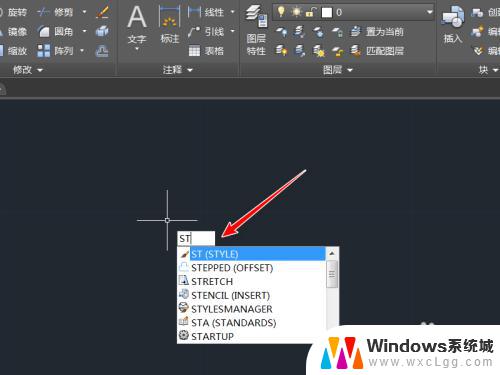
2.这个时候就调出了文字样式对话框,然后我们在字体里面选择合适的字体。
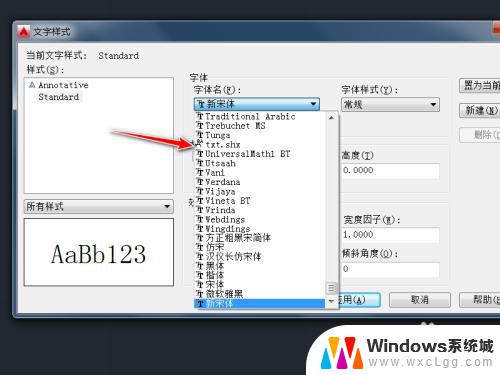
3.然后在效果里面选择垂直效果,可以看到视力里面文字已经变成竖向。
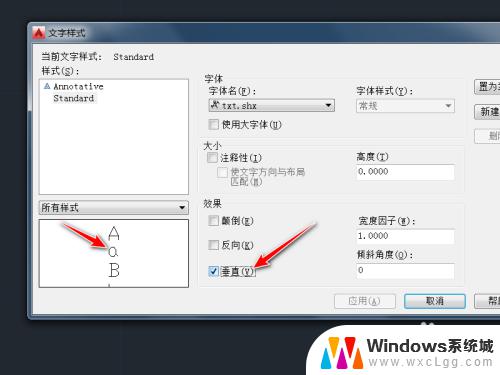
4.回到软件界面,点击文字选项,
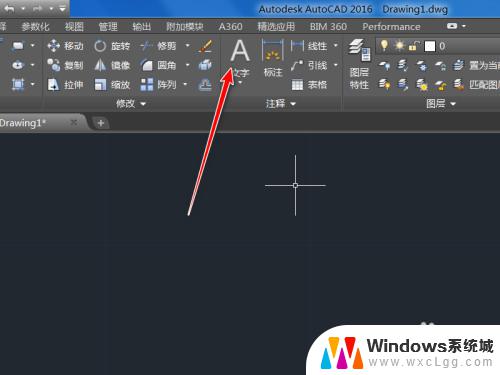
5.然后点击两个角点确定文本的位置,
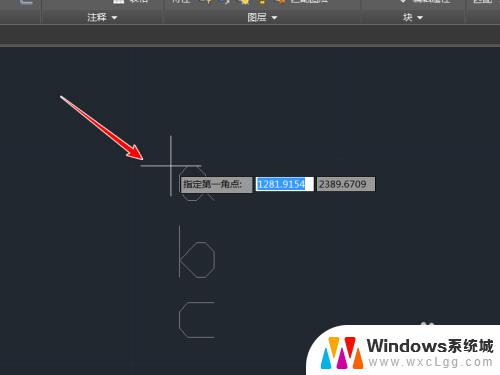
6.当文本框出现时,可以看到光标,表示它是竖直方向的,
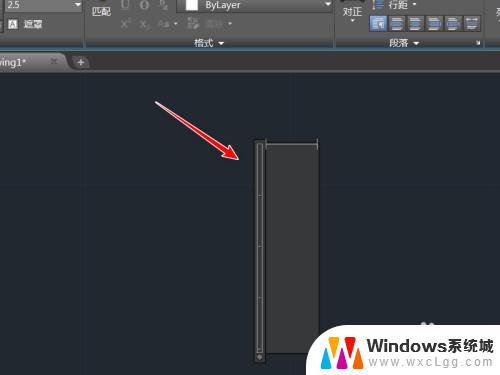
7.我们输入几个数字,可以看到它已经是竖向排列了,
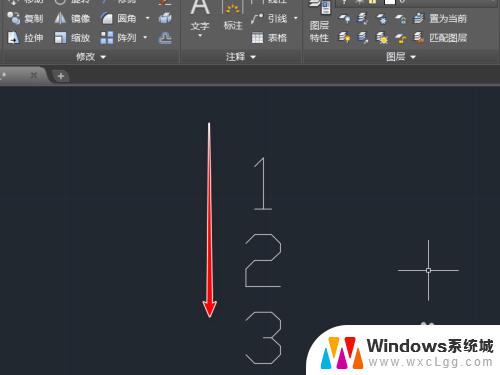
以上就是cad字体横向变竖向怎么改的全部内容,如需更多帮助,请按照这些步骤进行操作,我们希望这些指南对您有所帮助。
cad字体横向变竖向怎么改 CAD文字横向变竖向方法相关教程
-
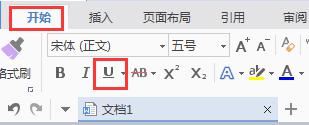 wps如何在竖向文字下面划竖线 wps竖向文字下面如何画线
wps如何在竖向文字下面划竖线 wps竖向文字下面如何画线2024-04-09
-
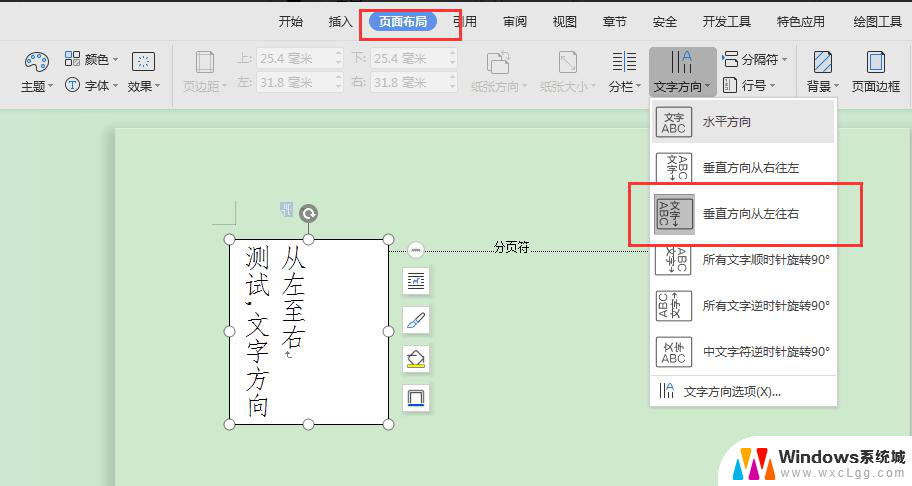 wps竖向文本框居中对齐时如何设置文字从左向右读写 竖向文本框文字从左向右读写设置
wps竖向文本框居中对齐时如何设置文字从左向右读写 竖向文本框文字从左向右读写设置2024-01-22
-
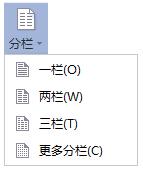 wps如何把一张横着的页分成两栏坚着打字的页 wps如何将横向页分成两栏竖向打字
wps如何把一张横着的页分成两栏坚着打字的页 wps如何将横向页分成两栏竖向打字2024-03-28
-
 wps如何将纵向改为横向 wps如何将纵向表格转为横向表格
wps如何将纵向改为横向 wps如何将纵向表格转为横向表格2024-01-19
-
 wps怎样把文件打印成横向 wps怎样将文件从纵向打印成横向
wps怎样把文件打印成横向 wps怎样将文件从纵向打印成横向2024-05-04
-
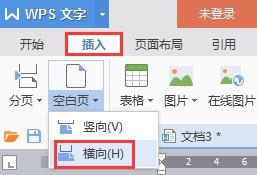 wps怎么在纵向的文档中插入横向纸张 wps怎么在纵向的文档中插入横向纸张设置
wps怎么在纵向的文档中插入横向纸张 wps怎么在纵向的文档中插入横向纸张设置2024-03-18
- wps请问打印时纸张方向怎样设置为横向 wps打印时纸张方向如何调整为横向
- 怎样将word文档中的一页设置为横向 Word中单独设置某一页为横向方向
- wps中间一页横向 wps中间一页横向排列
- wps如何把横向排版转化为 下拉方式排版 wps如何将横向排版转换为下拉方式排版
- 笔记本开机闪屏是什么原因,怎么解决 笔记本电脑频繁闪屏怎么办
- 固态硬盘装进去电脑没有显示怎么办 电脑新增固态硬盘无法显示怎么办
- word如何加批注 Word如何插入批注
- 怎么让word显示两页并排 Word文档同屏显示两页
- switch手柄对应键盘键位 手柄按键对应键盘键位图
- 苹果平板怎么变成电脑模式 iPad如何切换至电脑模式
电脑教程推荐
- 1 固态硬盘装进去电脑没有显示怎么办 电脑新增固态硬盘无法显示怎么办
- 2 switch手柄对应键盘键位 手柄按键对应键盘键位图
- 3 微信图片怎么发原图 微信发图片怎样选择原图
- 4 微信拉黑对方怎么拉回来 怎么解除微信拉黑
- 5 笔记本键盘数字打不出 笔记本电脑数字键无法使用的解决方法
- 6 天正打开时怎么切换cad版本 天正CAD默认运行的CAD版本如何更改
- 7 家庭wifi密码忘记了怎么找回来 家里wifi密码忘了怎么办
- 8 怎么关闭edge浏览器的广告 Edge浏览器拦截弹窗和广告的步骤
- 9 windows未激活怎么弄 windows系统未激活怎么解决
- 10 文件夹顺序如何自己设置 电脑文件夹自定义排序方法